Excel怎么扩大表格可视区域?Excel视图调整教程
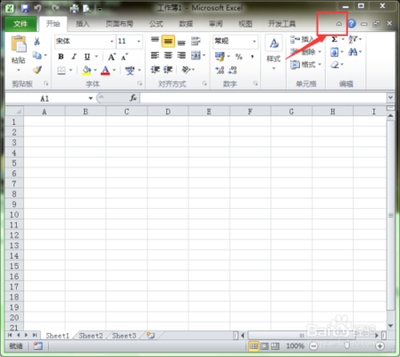
Excel表格可视区域的扩大方法
在Excel中,扩大表格的可视区域可以帮助用户同时查看更多的内容,这对于数据分析和处理非常有用。以下是几种有效的调整Excel视图的方法:
使用功能区最小化按钮
Excel的功能区占据了工作界面的上方空间,通过最小化功能区,可以扩大工作表的编辑空间。具体操作是在功能区的右上角找到功能区最小化按钮,单击后功能区会被隐藏,扩大了工作表的编辑空间。
调整缩放比例
通过调整缩放比例,可以放大或缩小Excel的视图,看到更多的内容。可以使用快捷键Ctrl+鼠标滚轮来放大或缩小视图,或者在Excel的右下角找到缩放滑动条,拖动滑块来调整缩放比例。此外,还可以通过点击“视图”选项卡下的“缩放”组来选择不同的缩放比例。
隐藏行列
如果某些行或列的内容对当前工作不重要,可以选择将其隐藏以减少视图范围。具体操作是单击行号或列标来选中整行或整列,然后右键单击选中的行或列,并选择“隐藏”。
拆分窗口
在Excel中,可以将一个工作表拆分成多个窗口,使得在同一工作表中的不同区域之间进行滚动时,仍然能够显示其他区域的内容。具体操作是点击工作表右上角的“拆分”按钮,然后通过水平和垂直滚动条独立滚动两个区域。
关闭编辑栏
编辑栏是输入公式的区域,默认情况下是显示的。如果关闭编辑栏,可以进一步扩大Excel表格的可视化范围。在“视图”选项卡下,取消编辑栏前面的对勾即可。
通过上述方法,您可以根据自己的需求灵活调整Excel的视图范围,以便更好地处理和查看数据。
本篇文章所含信息均从网络公开资源搜集整理,旨在为读者提供参考。尽管我们在编辑过程中力求信息的准确性和完整性,但无法对所有内容的时效性、真实性及全面性做出绝对保证。读者在阅读和使用这些信息时,应自行评估其适用性,并承担可能由此产生的风险。本网站/作者不对因信息使用不当或误解而造成的任何损失或损害承担责任。
